Instalace Slack
Existují různé způsoby instalace Slack do vašeho systému.
Metoda 1
Spusťte okno terminálu a spusťte následující příkaz -
sudo snap install slack --classic
Metoda 2
Získejte nejnovější DEB balíček Slack.
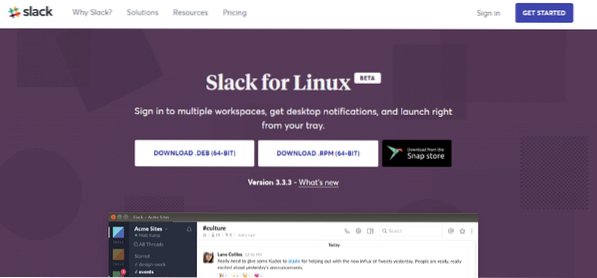
Nyní spusťte následující příkazy -
sudo dpkg -i slack-desktop-3.3.3-amd64.debsudo apt install -f
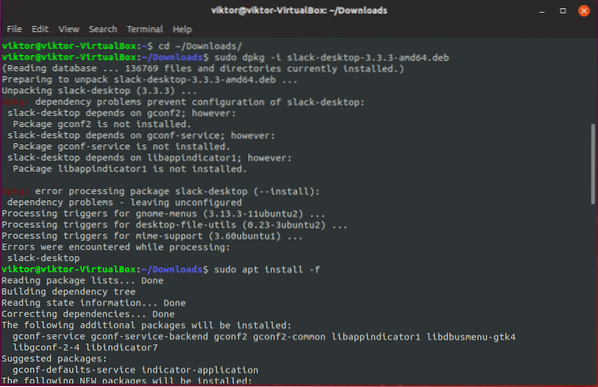
Používání Slack
Po dokončení instalace spusťte Slack -

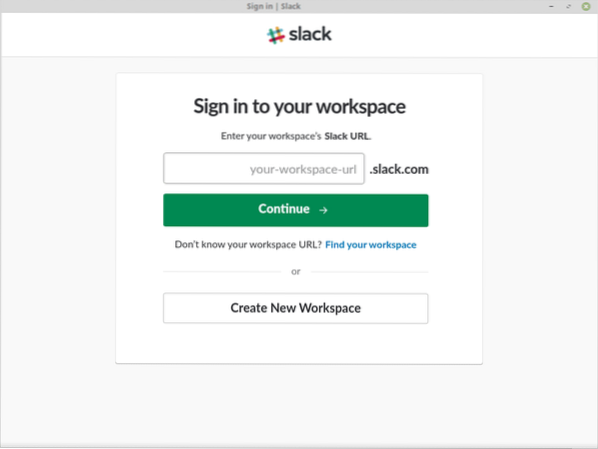
-
Vytvoření pracovního prostoru
Pojďme vytvořit nový pracovní prostor.
Nejprve zadejte svůj e-mail.
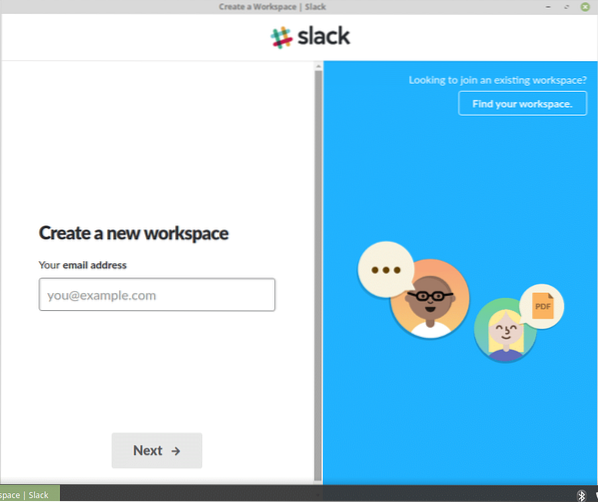
Dále zadejte potvrzovací kód ze svého e-mailu.
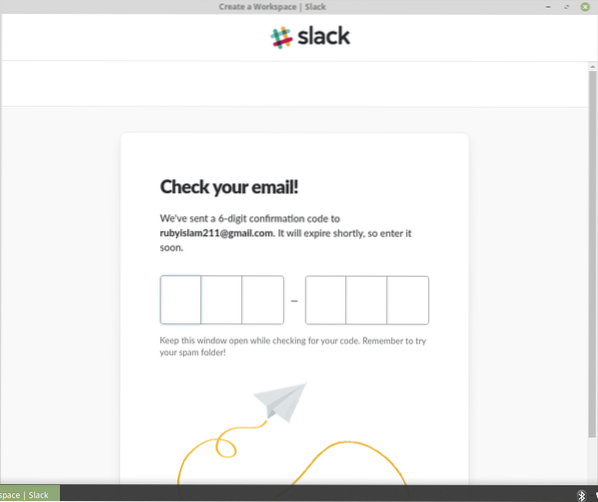
Zadejte své celé jméno.
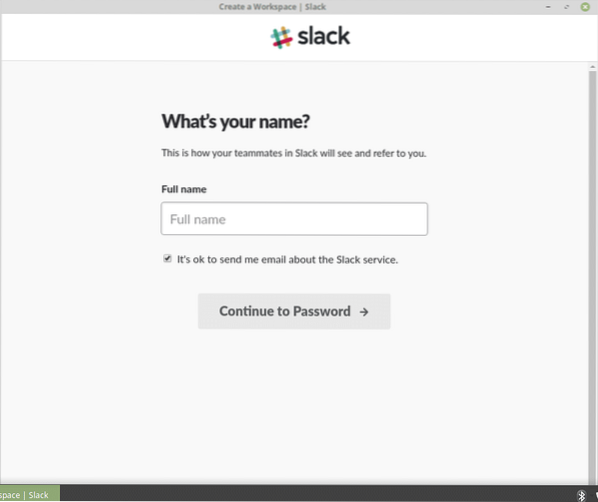
Zadejte heslo. Vyberte něco silného.
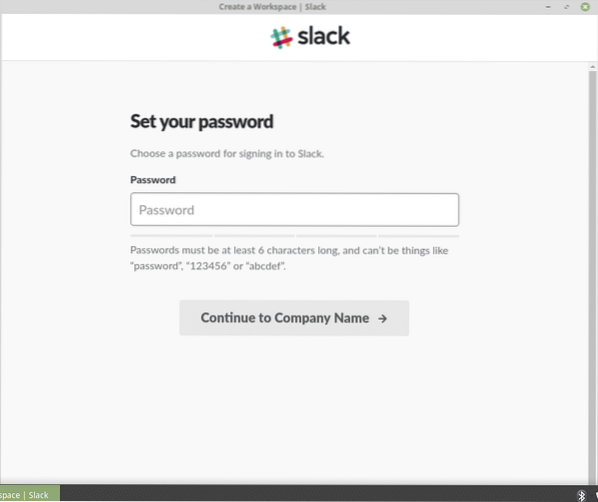
Dále je čas vybrat název vaší společnosti.

Nyní vyberte svou oblíbenou adresu Slack, která vám poskytne přímý přístup k vašemu pracovnímu prostoru Slack.
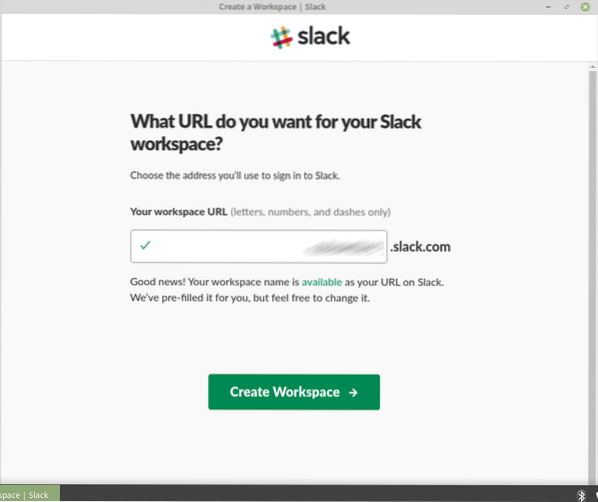
Přijměte „Podmínky“.
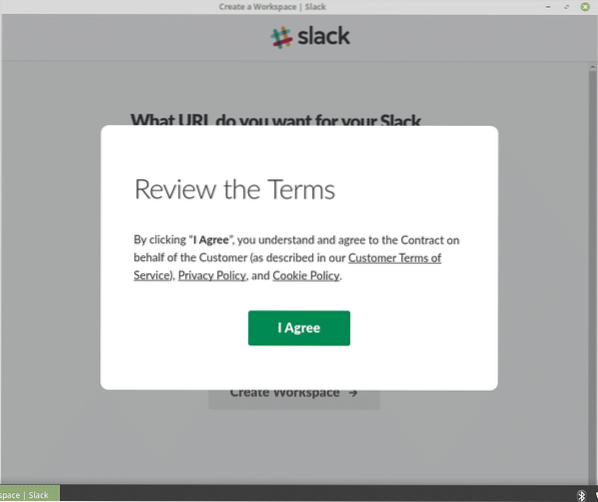
Můžete posílat pozvánky komukoli chcete.
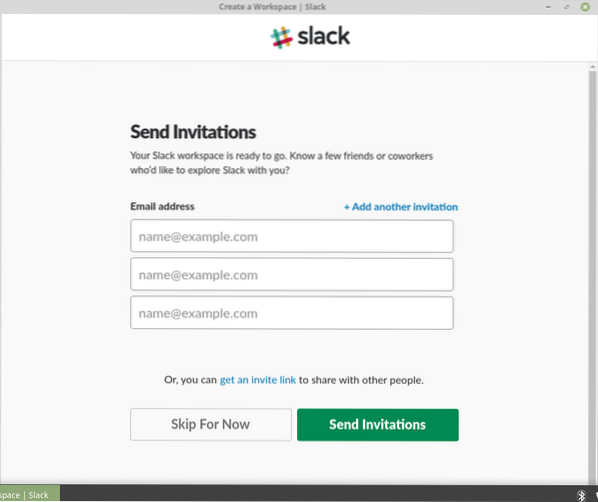
Voila! Váš pracovní prostor je připraven si ho užít!

Toto je původní okno vaší desktopové aplikace Slack.
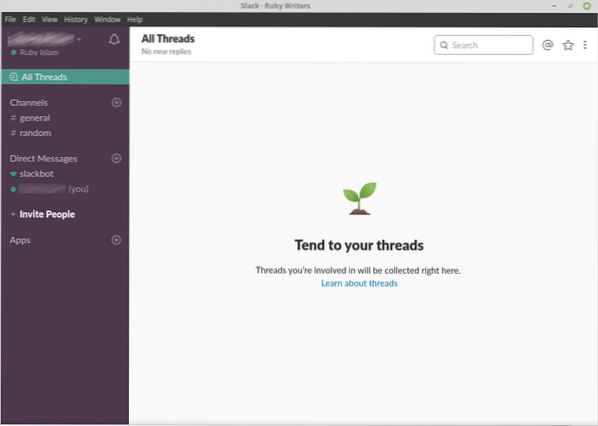
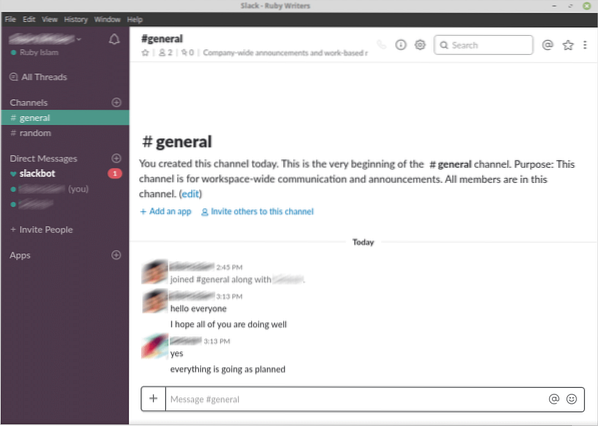
-
Přidání kanálu
Kanály jsou v zásadě určité skupiny, které jsou specifikovány pouze pro jeden typ hovoru, například „#programování“ pouze pro programátory, „#testování“ pouze pro diskusi programátorů atd.
Klikněte na ikonu „+“ za názvem „Kanály“.
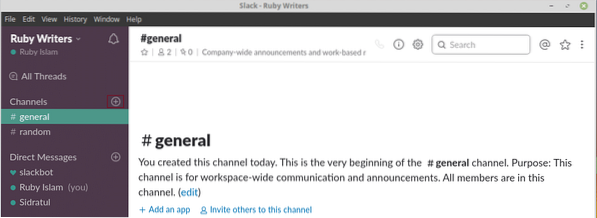
Vyplňte informace pro vytvoření nového kanálu pro váš pracovní prostor Slack.


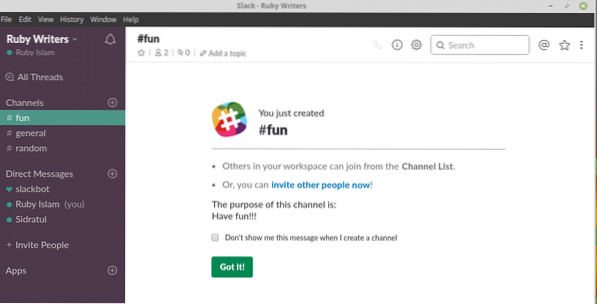
-
Integrace aplikací
Na Slack můžete také přidat řadu dalších online služeb od jiných poskytovatelů služeb, jako je Google Drive, Dropbox, Asana, Bitbucket, GitHub a Trello atd.
Pojďme si užít Disk Google na našem Slacku.
Klikněte na ikonu „+“ za názvem „Aplikace“.
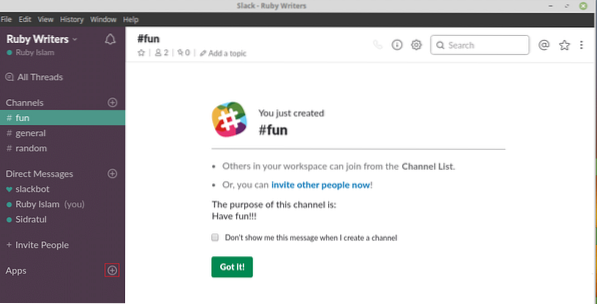
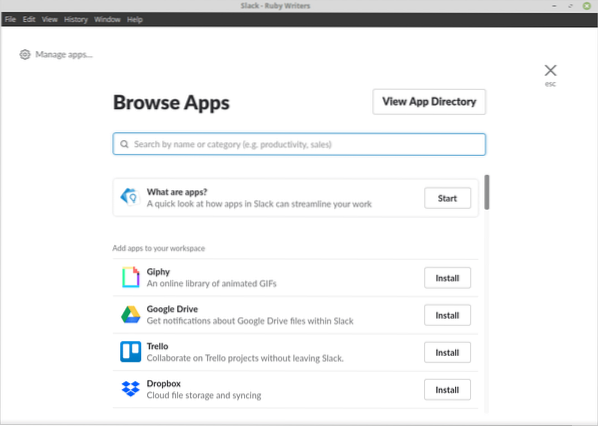
Kliknutím na tlačítko „Instalovat“ vedle uvedené aplikace budete přesměrováni v prohlížeči.
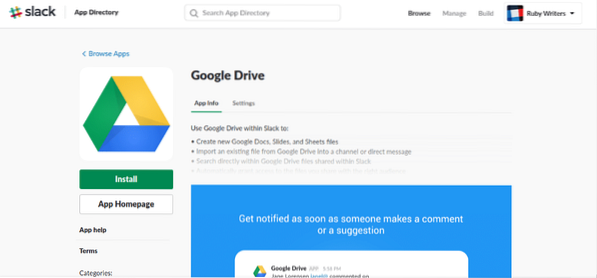
V prohlížeči klikněte na „Instalovat“.
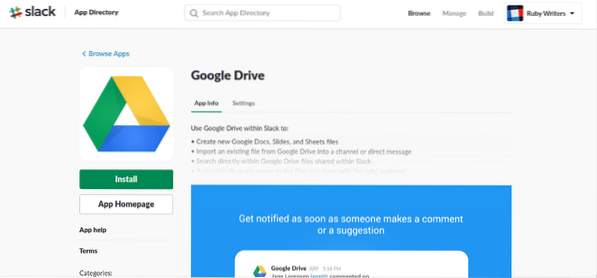
Integrace Disku Google je dokončena! Nyní se musíte ověřit pomocí svého účtu Disku Google.
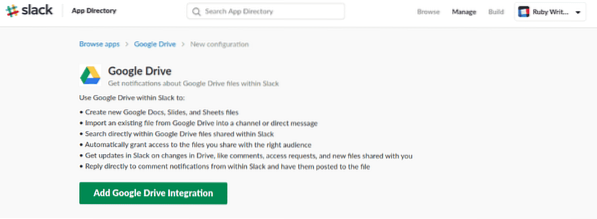
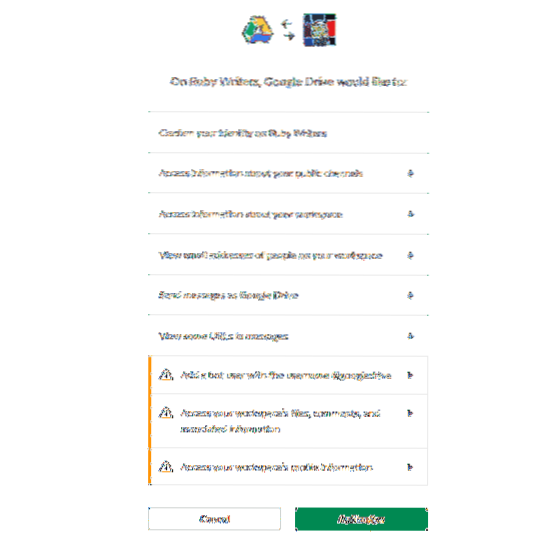
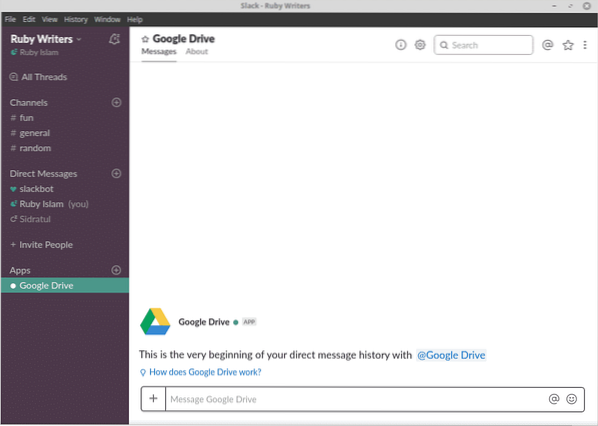
Užívat si!
 Phenquestions
Phenquestions


